Secara implisit (default) saat kami tersambung ke Internet - apakah itu a kabel atau oleh nirkabel - Alamat IP didistribusikan dinamis oleh ISP (Ie, sambungan dibuat melalui Dynamic IP). Menggunakan IP dinamis dipraktekkan oleh sebagian Internet Service Provider yang tidak memerlukan konfigurasi menghubungkan jaringan dilakukan dalam otomatis. Setiap kali koneksi dimulai ulang, router ISP menetapkan PC a Alamat IP yang tersedia (yang belum ditetapkan ke komputer lain di jaringan), kemungkinan besar berbeda dari IP yang dimilikinya sebelum memulai ulang.
Ketika koneksi ke Internet dilakukan melalui IP yang sama, terlepas dari berapa banyak restart komputer atau koneksi dilakukan, IP masing-masing disebut IP statis. Tidak dianjurkan berhenti IP dinamis dalam mendukung negara daripada jika Anda telah tersedia di bawah kontrak (atau mijoace lainnya) dari satu atau lebih alamat IP yang Anda tahu pasti bahwa ISP Anda berlangganan tidak akan mencakup kelompok IP dinamis (router tidak akan tahu kapan atau apakah komputer akan menggunakan alamat IP tertentu dan dimungkinkan untuk memberikan alamat yang sama ke komputer lain dalam jaringan, yang menyebabkan tidak dapat terhubung ke Internet kedua komputer).
Cara mengatur IP statis di Windows 7?
- terbuka Control Panel dan pergi ke Network and Internet > Jaringan dan Berbagi Center
- di panel kiri klik Ganti adaptor settings dan mengidentifikasi adapter jaringan melalui mana Anda terhubung ke Internet
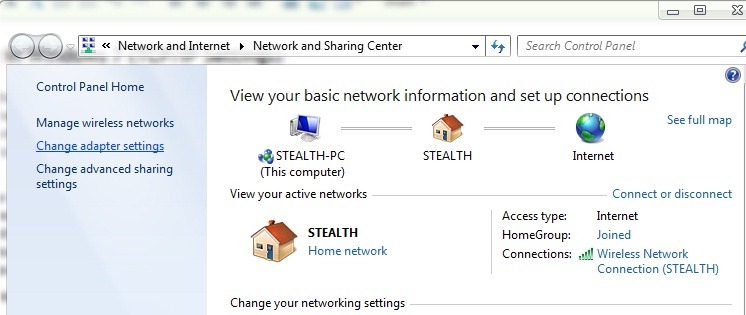
- klik kanan pada default penyesuai jaringan dan pilih Properties
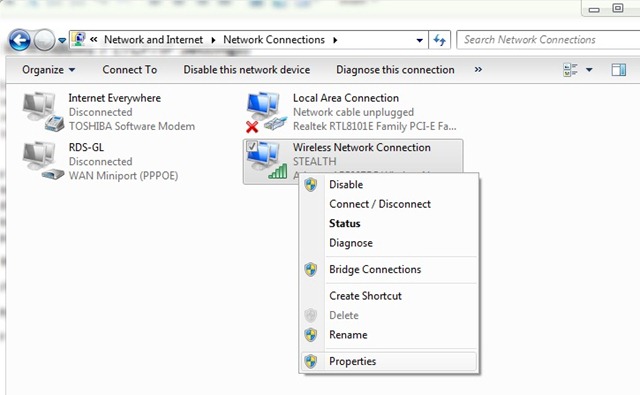
- daftar yang ditampilkan pilih 4 Internet Protocol Version (TCP / IPv4) dan klik (lagi) pada Properties
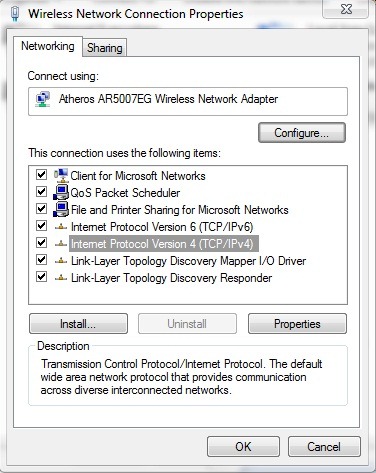
- pilih Gunakan IP berikut address (opsi juga akan dipilih secara otomatis Gunakan Server DNS berikut addresses), Lalu ketik IP statis di bidang hukum IP address
- untuk mengidentifikasi Subnetmask, Default pintu gerbang si DNS (Jika Anda belum tahu), membuka Command Prompt, Ketik perintah ipconfig / all dan memberikan Enter (dalam hal ini subnet mask 255.255.255.0, dan default gateway adalah 192.168.2.1)
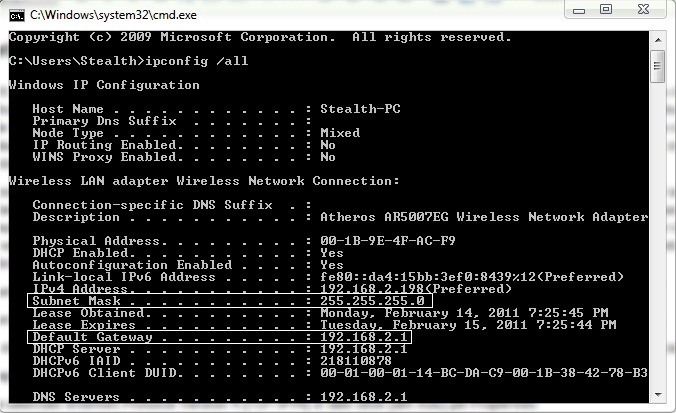
- Jika koneksi internet Anda melalui router nirkabelAnda akan melihat bahwa alamat Server DNS cocok Default Pintu gerbang (Router bertindak sebagai wakil antara komputer dan nyata DNS) untuk dapat berselancar di Internet Anda akan perlu Alamat DNS server sebenarnyaDan untuk memperoleh alamat ini harus log on antarmuka web router dan periksa status daripadanya.
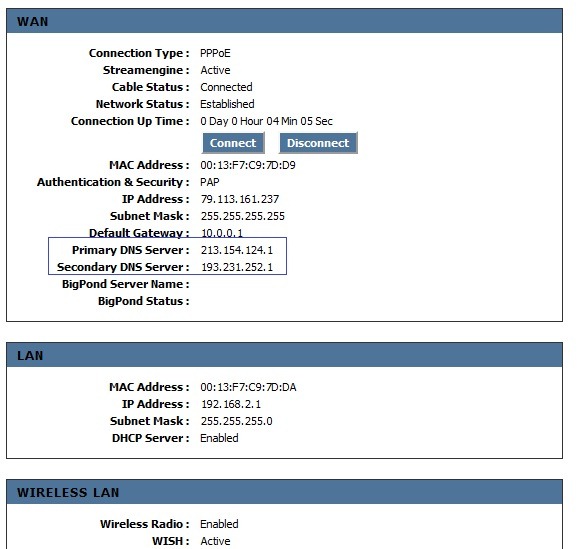
- dimana koneksi internet dilakukan dengan kabel atau modem, Alamat server DNS Real akan ditampilkan dalam Command Prompt
- Masukkan alamat DNS Server di bidang hukum Preferred DNS Server si Alternate DNS server kemudian klik pada OK

Catatan: Jika Anda tidak dapat terhubung ke Internet setelah mengatur IP statis yang diperoleh berdasarkan kontrak, segera beri tahu ISP Anda tentang masalah Anda. Jika Anda mengatur IP statis tanpa memiliki kontrak dengan ISP Anda, Anda mengalami masalah. Koneksi internet (kemungkinan besar ada komputer lain di Internet dengan IP yang sama), pilih Obtain an IP address secara otomatis jika Mendapatkan server DNS address secara otomatis lalu klik OK untuk menyelesaikan masalah koneksi.